恢复电脑文件的方法
恢复误删除文件的方法

恢复误删除文件的方法在日常生活中,我们经常会遇到误删除文件的情况。
这种情况可能会让我们感到焦虑和无助,特别是当误删的文件非常重要时。
但是,不要担心,因为恢复误删除文件并不是一件难事。
在这篇文章中,我将与您分享一些恢复误删除文件的方法。
1. 从回收站中恢复当我们误删除一个文件时,它通常会被移动到计算机的回收站中。
回收站是一个缓冲区,它存储了我们删除的文件,以便我们可以在需要时恢复它们。
要从回收站中恢复误删除的文件,只需打开回收站,找到被删除的文件,右键单击它,然后选择“还原”。
2. 使用Windows文件历史记录功能Windows操作系统有一个非常有用的功能,称为“文件历史记录”。
这个功能可以自动备份我们的文件,以便我们可以在需要时恢复它们。
要使用文件历史记录功能,只需打开“文件历史记录”设置,启用它,然后选择要备份的文件夹。
当我们误删除一个文件时,我们可以使用文件历史记录功能来恢复它。
3. 使用文件恢复软件如果我们无法从回收站中恢复误删除的文件,也无法使用文件历史记录功能,那么我们可以尝试使用文件恢复软件来恢复它。
文件恢复软件是一种特殊的程序,它可以扫描我们的硬盘,找到已删除的文件,然后尝试恢复它们。
有很多文件恢复软件可供选择,如Recuva、EaseUS Data Recovery Wizard、Stellar Data Recovery等。
4. 从备份中恢复如果我们经常备份我们的文件,那么我们可以从备份中恢复误删除的文件。
备份是一种非常有用的方法,它可以帮助我们在重要文件丢失或损坏时恢复数据。
要从备份中恢复误删除的文件,只需找到备份,然后将文件复制到我们的计算机上。
5. 寻求专业帮助如果我们尝试了上述所有方法,但仍无法恢复误删除的文件,那么我们可以寻求专业帮助。
有很多数据恢复公司可以帮助我们恢复已删除的文件。
这些公司通常具有专业的设备和技术,可以帮助我们恢复我们的数据。
但是,这种服务通常是非常昂贵的,因此我们应该仔细考虑是否需要使用它。
恢复c盘文件误删的四种方法

恢复c盘文件误删的四种方法
哎呀呀,你知道吗,要是不小心误删了 C 盘文件,那可真让人着急上
火啊!但别慌,我来给你讲讲恢复 C 盘文件误删的四种方法。
第一种方法,系统还原啊!就好比你走在路上不小心丢了东西,突然想起来之前在某个地方停留过,那赶紧回到那个地方去找找呀!比如说,你昨天对 C 盘做了一些重要操作,今天发现文件没了,那就可以试试系统还原
到昨天的状态嘛。
第二种方法,使用数据恢复软件呀!这就像是有个超级厉害的侦探,能帮你把丢失的宝贝给找回来。
你看,那么多数据恢复软件,找一个靠谱的,说不定就能把误删的文件给揪出来啦。
第三种方法,去回收站看看呀!嘿,这回收站就像是个“失物招领处”,你不小心丢的东西可能就在那乖乖呆着呢!很多时候,我们随手删掉的文件其实都先去了回收站,赶紧去翻翻有没有你想要的。
第四种方法,找专业人士帮忙呀!这就好像你生病了自己搞不定,那就得找医生呀!要是自己实在没办法恢复那些重要文件,那就找专业的来,他们可是有高招的哟!
总之啊,误删文件别害怕,试试这四种方法,说不定就能找回你丢失的宝贝呢!。
电脑遭遇文件损坏该如何恢复
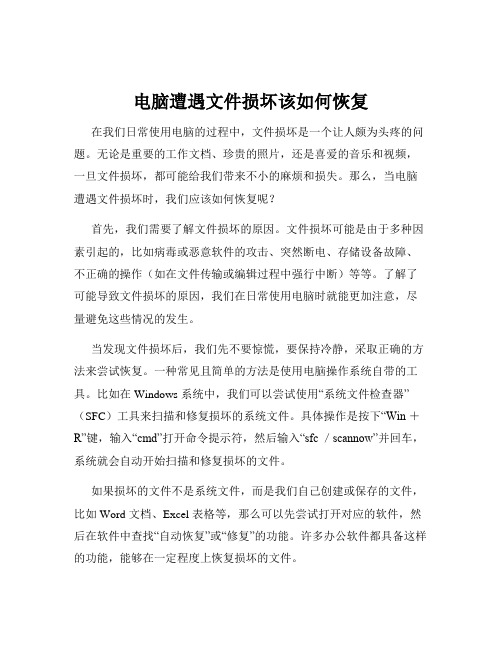
电脑遭遇文件损坏该如何恢复在我们日常使用电脑的过程中,文件损坏是一个让人颇为头疼的问题。
无论是重要的工作文档、珍贵的照片,还是喜爱的音乐和视频,一旦文件损坏,都可能给我们带来不小的麻烦和损失。
那么,当电脑遭遇文件损坏时,我们应该如何恢复呢?首先,我们需要了解文件损坏的原因。
文件损坏可能是由于多种因素引起的,比如病毒或恶意软件的攻击、突然断电、存储设备故障、不正确的操作(如在文件传输或编辑过程中强行中断)等等。
了解了可能导致文件损坏的原因,我们在日常使用电脑时就能更加注意,尽量避免这些情况的发生。
当发现文件损坏后,我们先不要惊慌,要保持冷静,采取正确的方法来尝试恢复。
一种常见且简单的方法是使用电脑操作系统自带的工具。
比如在 Windows 系统中,我们可以尝试使用“系统文件检查器”(SFC)工具来扫描和修复损坏的系统文件。
具体操作是按下“Win +R”键,输入“cmd”打开命令提示符,然后输入“sfc /scannow”并回车,系统就会自动开始扫描和修复损坏的文件。
如果损坏的文件不是系统文件,而是我们自己创建或保存的文件,比如 Word 文档、Excel 表格等,那么可以先尝试打开对应的软件,然后在软件中查找“自动恢复”或“修复”的功能。
许多办公软件都具备这样的功能,能够在一定程度上恢复损坏的文件。
另外,我们还可以借助一些专业的数据恢复软件。
市面上有很多这样的软件,如Recuva、EaseUS Data Recovery Wizard、Disk Drill 等等。
这些软件通常具有强大的文件恢复功能,可以扫描我们的存储设备,查找已删除或损坏的文件,并尝试进行恢复。
在使用这些软件时,需要注意选择正规可靠的版本,并按照软件的提示进行操作。
在恢复文件之前,还有一个非常重要的步骤,那就是尽可能避免对存储设备进行写入操作。
因为新的数据写入可能会覆盖掉原本损坏但仍有恢复可能的文件,从而导致无法恢复。
所以,在发现文件损坏后,应立即停止使用相关的存储设备,以免造成更严重的损失。
Word文档丢失怎么办三个恢复方法

Word文档丢失怎么办三个恢复方法Word文档在我们日常工作和学习中扮演着重要的角色,然而有时候我们可能会不慎删除或丢失了一些重要的文档。
但是,不要担心!在这篇文章中,我将向大家介绍三种恢复Word文档的方法,帮助你们迅速找回丢失的文档。
下面是三种恢复方法:一、使用Word自带的自动恢复功能Word软件具有一个强大的自动恢复功能,能够帮助我们找回无法保存的文档。
接下来,我将详细介绍如何使用这个功能:1. 打开Word软件并点击"文件"选项卡;2. 在弹出的菜单中选择"打开";3. 在左下角的窗口中点击"恢复不可保存的文档";4. 在弹出的窗口中,选择你丢失的文档,并点击"打开";5. Word会自动将你丢失的文档恢复到上一次保存的状态。
通过这个方法,你很有可能找回丢失的文档。
但是要记得及时保存恢复后的文档,以免再次丢失。
二、应用数据恢复软件如果Word自带的自动恢复功能无法找回你丢失的文档,别灰心!还有第二种方法,那就是使用数据恢复软件。
下面是具体步骤:1. 在互联网上下载一个可信赖的数据恢复软件,比如Recuva、EaseUS Data Recovery Wizard等;2. 安装并运行软件,选择"文档"或者"办公文档"作为恢复的文件类型;3. 选择丢失的文档所在的磁盘或分区;4. 点击"扫描"按钮,软件将开始扫描丢失的文档;5. 扫描完成后,在结果列表中找到你需要恢复的文档,点击"恢复"按钮。
这个方法可以帮助你在一些特殊情况下找回被删除或者丢失的Word文档,但并非百分之百有效。
三、检查临时文件夹最后一种方法是检查临时文件夹是否有被保存的Word文档。
Word软件在编辑或打开文档时会在系统的临时文件夹中保存一份副本,因此我们可以通过查找临时文件夹来恢复丢失的文档。
如何恢复电脑中被隐藏的文件
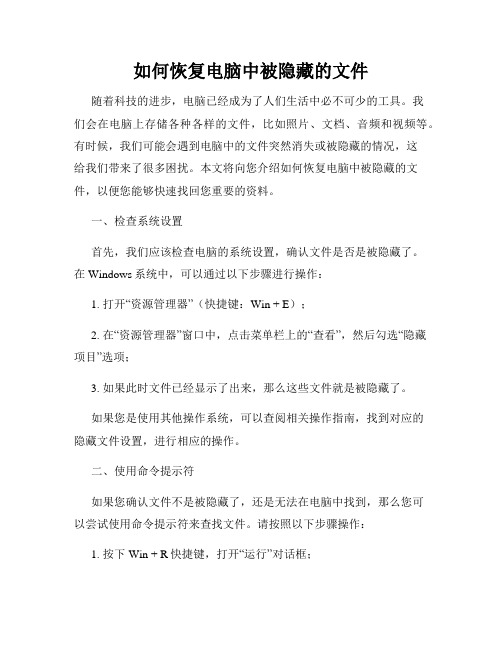
如何恢复电脑中被隐藏的文件随着科技的进步,电脑已经成为了人们生活中必不可少的工具。
我们会在电脑上存储各种各样的文件,比如照片、文档、音频和视频等。
有时候,我们可能会遇到电脑中的文件突然消失或被隐藏的情况,这给我们带来了很多困扰。
本文将向您介绍如何恢复电脑中被隐藏的文件,以便您能够快速找回您重要的资料。
一、检查系统设置首先,我们应该检查电脑的系统设置,确认文件是否是被隐藏了。
在Windows系统中,可以通过以下步骤进行操作:1. 打开“资源管理器”(快捷键:Win + E);2. 在“资源管理器”窗口中,点击菜单栏上的“查看”,然后勾选“隐藏项目”选项;3. 如果此时文件已经显示了出来,那么这些文件就是被隐藏了。
如果您是使用其他操作系统,可以查阅相关操作指南,找到对应的隐藏文件设置,进行相应的操作。
二、使用命令提示符如果您确认文件不是被隐藏了,还是无法在电脑中找到,那么您可以尝试使用命令提示符来查找文件。
请按照以下步骤操作:1. 按下Win + R快捷键,打开“运行”对话框;2. 输入“cmd”并点击“确定”按钮,打开命令提示符窗口;3. 在命令提示符窗口中,输入以下命令:attrib -s -h -r /s /d *.*,然后按回车键;4. 等待命令执行完毕,系统会自动查找并恢复所有被隐藏的文件。
三、使用专业数据恢复软件如果上述方法都无法恢复您的被隐藏文件,那么您可以考虑使用专业的数据恢复软件。
以下是一些常用的数据恢复软件推荐:1. Recuva:Recuva是一款简单易用的文件恢复软件,可以帮助您恢复从电脑、SD卡、U盘等存储设备中删除或丢失的文件。
2. EaseUS Data Recovery Wizard:EaseUS Data Recovery Wizard是一款功能强大的数据恢复软件,可以帮助您从各种存储介质中恢复丢失的文件,包括照片、文档、视频、音频等。
3. Wondershare Recoverit:Wondershare Recoverit是一款多功能的数据恢复软件,支持从电脑、硬盘、U盘、SD卡等多种存储设备中恢复丢失的文件。
恢复文件的方法

恢复文件的方法在使用电脑的过程中,我们经常会遇到文件丢失或删除的情况,这给我们的工作和生活带来了很大的困扰。
幸运的是,我们可以通过一些方法来恢复丢失的文件,下面将介绍几种常见的恢复文件的方法。
一、使用回收站恢复文件当我们删除文件时,电脑通常会将这些文件移动到回收站而不是直接永久删除。
因此,我们可以尝试在回收站中查找并恢复文件。
只需双击打开回收站,然后找到所需的文件,右键点击恢复即可。
这种方法适用于最近删除的文件,如果文件被清空回收站或删除时间较长,可能无法找回。
二、使用系统备份恢复文件大多数操作系统都提供了备份和还原的功能,我们可以利用这个功能来恢复文件。
通过系统备份,我们可以将文件还原到之前的某个时间点,使文件恢复到丢失之前的状态。
具体操作步骤可以在系统设置中找到备份和还原选项,按照提示进行操作即可。
需要注意的是,备份功能需要提前设置并定期进行文件备份。
三、使用专业的数据恢复软件如果文件已经从回收站中删除或者备份也没有找到,我们可以考虑使用专业的数据恢复软件来恢复文件。
市面上有很多数据恢复软件可供选择,如Recuva、EaseUS Data Recovery Wizard等。
这些软件可以扫描计算机硬盘上的已删除文件,然后尝试恢复这些文件。
使用数据恢复软件时,我们需要选择正确的扫描模式并按照软件的指示进行操作。
四、使用文件恢复服务如果以上方法都无法恢复文件,或者你不想自己尝试恢复文件,还可以考虑使用文件恢复服务。
文件恢复服务通常由专业的数据恢复公司提供,他们会使用更高级的技术和设备来帮助恢复文件。
你只需要将你的硬盘或存储设备送到他们的实验室,他们会尽力恢复你的文件。
需要注意的是,使用文件恢复服务可能需要支付一定的费用。
五、预防措施除了学会恢复文件的方法外,我们还应该注意文件的预防工作,以避免文件丢失。
首先,我们应该建立良好的文件管理习惯,及时备份重要文件,并定期检查备份文件的完整性和可用性。
其次,我们应该谨慎操作,避免误删除文件,尽量避免使用不可靠的软件或下载来自不信任的来源的文件。
被覆盖的文件怎么恢复
被覆盖的文件怎么恢复在日常工作和学习中,我们经常会遇到文件被覆盖的情况,无论是因为不小心点击了错误的按钮,还是因为系统故障,这些都可能导致我们重要的文件被覆盖或丢失。
然而,被覆盖的文件并不是完全消失了,只是变得不可见,我们还是有一些方法可以尝试恢复这些文件。
本文将为您介绍几种常用的恢复被覆盖文件的方法。
方法一:使用文件恢复软件文件恢复软件是恢复被覆盖文件最常见、简便的方法之一。
它们通常能够深度扫描您的电脑硬盘或其他存储设备,找回被覆盖或删除的文件。
以下是一些常用的文件恢复软件:1. DiskGenius:这是一款功能强大的文件恢复和数据修复工具,它可以帮助您找回被覆盖的文件,并且支持各种常见的文件格式恢复。
您可以在官方网站上下载并安装该软件。
2. Recuva:Recuva是一种免费的文件恢复软件,适用于Windows操作系统。
它可以扫描整个硬盘,并找回已删除或被覆盖的文件。
3. EaseUS Data Recovery Wizard:这也是一款功能强大的文件恢复工具,支持Windows和Mac操作系统。
它可以帮助您从各种存储设备中找回被覆盖或删除的文件。
在使用文件恢复软件时,您需要安装并启动该软件,然后选择需要恢复的文件类型和路径,开始扫描。
一旦扫描完成,您可以通过预览找到您需要的文件,然后将其恢复到指定的位置。
方法二:使用系统还原对于Windows用户,系统还原是另一种恢复被覆盖文件的方法。
系统还原是Windows操作系统中的一项功能,它可以还原计算机到以前的状态,包括还原文件。
以下是使用系统还原恢复被覆盖文件的步骤:1. 单击“开始”按钮,然后选择“控制面板”。
2. 在控制面板中,选择“系统和安全”,然后选择“系统”。
3. 在左侧导航栏中,选择“系统保护”。
4. 点击“系统还原”按钮。
5. 在打开的对话框中,选择“还原系统文件和设置”。
6. 选择一个恢复点,然后点击“下一步”。
7. 点击“完成”按钮,系统将会开始还原。
电脑出现文件丢失或损坏如何进行恢复
电脑出现文件丢失或损坏如何进行恢复在我们日常使用电脑的过程中,难免会遇到文件丢失或损坏的情况。
这可能会让我们感到十分困扰,特别是那些重要的工作文件、珍贵的照片或者精心制作的文档。
不过别担心,当这种情况发生时,我们还是有办法尝试恢复的。
接下来,我将为您详细介绍一些常见的恢复方法和注意事项。
首先,我们需要了解文件丢失或损坏的常见原因。
这可能是由于误删除、病毒感染、硬盘故障、系统崩溃、软件冲突等多种因素导致的。
当您发现文件丢失或损坏时,先不要惊慌失措,也尽量避免在丢失文件的存储位置继续写入新的数据。
因为新的数据写入可能会覆盖掉原本丢失或损坏的文件,从而降低恢复成功的几率。
接下来,我们可以尝试从回收站中找回误删除的文件。
打开回收站,查找您需要恢复的文件,然后右键单击选择“还原”。
但需要注意的是,如果您已经清空了回收站,或者文件不是通过普通删除方式删除的,那么这种方法可能就不适用了。
如果回收站中没有您需要的文件,我们可以借助系统自带的文件历史记录功能。
在 Windows 系统中,您可以打开“控制面板”,然后找到“文件历史记录”选项。
如果您之前开启了这个功能,那么它可能会为您保存一些文件的版本,您可以从中找回丢失或损坏的文件。
另外,Windows 系统还提供了“系统还原”的功能。
这个功能可以将系统恢复到之前的某个时间点,从而可能恢复丢失或损坏的文件。
但使用此功能时需要谨慎,因为它可能会导致一些您在该时间点之后安装的程序或设置发生变化。
对于一些比较专业的用户,还可以使用命令提示符来尝试恢复文件。
例如,在 Windows 系统中,可以使用“chkdsk”命令检查和修复磁盘错误,有时这也能够帮助恢复一些丢失或损坏的文件。
但使用命令提示符需要一定的技术知识,操作不当可能会导致更严重的问题。
如果上述方法都无法找回您的文件,那么就需要借助第三方的数据恢复软件了。
市面上有很多数据恢复软件可供选择,如 Recuva、EaseUS Data Recovery Wizard、Disk Drill 等。
如何修复电脑重启后丢失文件
如何修复电脑重启后丢失文件电脑是我们日常生活和工作中必不可少的工具,然而,有时候我们可能会遇到电脑重启后文件丢失的问题。
这不仅会给我们带来困扰,还可能导致重要文件的丢失。
那么,面对这个问题,我们应该如何修复电脑重启后丢失的文件呢?下面将为大家提供一些解决方法。
一、检查回收站在电脑重启后丢失文件的情况下,首先应该检查回收站。
有时候我们可能会不小心将文件删除,而这些文件实际上只是被移到了回收站中。
我们可以通过点击桌面上的回收站图标或在资源管理器中找到回收站,然后浏览其中的文件,看是否有我们需要的文件。
如果找到了,只需右键点击文件并选择还原,文件就会被恢复到原来的位置。
二、使用系统还原功能如果在重启后依然找不到丢失的文件,我们可以尝试使用系统还原功能。
系统还原可以将电脑恢复到之前的某个时间点,这样可以帮助我们找回丢失的文件。
在Windows系统中,我们只需点击开始菜单,搜索“系统还原”,然后按照指示选择一个合适的还原点进行恢复。
需要注意的是,在使用系统还原功能时,我们需要谨慎选择还原点,以免影响其他已保存的文件和设置。
三、使用数据恢复软件如果以上方法都无法找回丢失的文件,我们可以尝试使用数据恢复软件。
数据恢复软件可以扫描电脑硬盘中的已删除或丢失文件,并尝试将其恢复。
市面上有许多数据恢复软件可供选择,如Recuva、EaseUS Data Recovery Wizard等。
我们只需下载并安装合适的软件,按照软件的指示进行操作,通常可以找回部分或全部丢失的文件。
四、备份重要文件为了避免电脑重启后丢失文件的情况再次发生,我们应该养成定期备份重要文件的习惯。
可以使用外部存储设备如移动硬盘、U盘等,或者使用云存储服务如Google Drive、Dropbox等进行备份。
将文件复制到备份设备或上传至云端,可以确保即使电脑出现问题,我们依然可以轻松找回备份的文件。
五、修复操作系统或硬盘问题有时候,电脑重启后丢失文件可能是由于操作系统或硬盘出现问题所致。
电脑文件修改保存恢复方法
电脑文件修改保存恢复方法在电脑使用过程中,我们经常会遇到文件被意外修改或删除的情况,这时候恢复文件变得尤为重要。
本文将介绍几种常见的电脑文件修改保存恢复方法,以帮助您解决这个问题。
1. 使用文件历史功能许多操作系统和应用程序都提供了文件历史功能,可以帮助我们恢复之前的版本。
常见的操作系统如Windows和macOS都内置了文件历史功能。
使用该功能,我们可以找回之前保存的文件版本,避免因修改、删除或误操作而造成的损失。
在Windows中使用文件历史功能在Windows中,我们可以通过以下步骤来恢复文件:1. 打开包含被修改或删除文件的文件夹。
2. 在资源管理器的顶部菜单中选择“历史记录”选项卡。
3. 在弹出的历史记录窗口中,浏览并选择要恢复的文件版本。
4. 单击“恢复”按钮,将文件恢复到选择的版本,或者右键单击文件,在右键菜单中选择“恢复”。
在macOS中使用文件历史功能在macOS系统中,我们可以按照以下步骤来恢复文件:1. 打开包含被修改或删除文件的文件夹。
2. 在Finder中选择要恢复的文件,右键单击并选择“查看历史记录”选项。
3. 在历史记录窗格中,查看并选择要恢复的文件版本。
4. 单击“恢复”按钮,将文件恢复到选择的版本。
2. 使用备份文件定期备份文件是数据恢复的重要方法之一。
如果您定期备份文件,并将其存储在不同的位置,那么即使出现了文件修改或删除的情况,您也可以轻松地找回文件。
以下是一些备份文件的常见方法。
使用外部存储设备进行备份您可以使用外部存储设备(如USB闪存驱动器、移动硬盘或光盘)定期备份重要文件。
通过将文件复制到这些设备,即可保留文件的旧版本,以便在需要时进行恢复。
使用云存储服务进行备份云存储服务(如Google Drive、Dropbox、OneDrive等)提供了更加灵活的备份方式。
您可以将文件上传到云端,从而避免本地存储设备丢失或损坏带来的风险。
这些云存储服务通常具有历史版本功能,您可以通过查看历史版本来找回被修改或删除的文件。
- 1、下载文档前请自行甄别文档内容的完整性,平台不提供额外的编辑、内容补充、找答案等附加服务。
- 2、"仅部分预览"的文档,不可在线预览部分如存在完整性等问题,可反馈申请退款(可完整预览的文档不适用该条件!)。
- 3、如文档侵犯您的权益,请联系客服反馈,我们会尽快为您处理(人工客服工作时间:9:00-18:30)。
恢复电脑文件的方法
电脑文件是我们日常工作、学习和生活中必不可少的一部分,但有时候我们不小心误删了重要的文件,或者电脑出现了故障导致文件丢失,这时候该怎么办呢?下面介绍几种恢复电脑文件的方法:
1. 使用回收站恢复
当我们误删了某个文件时,首先要去回收站查找,如果该文件还在回收站中,只需右键点击该文件并选择“还原”即可将其恢复到原来的位置。
2. 使用备份文件恢复
我们可以定期备份电脑中的重要文件,当文件丢失时,可以从备份文件中找回丢失的文件。
3. 使用数据恢复软件
如果以上两种方法都无法找回丢失的文件,可以使用数据恢复软件。
市面上有很多数据恢复软件可供选择,例如Recuva、EaseUS Data Recovery、Disk Drill等。
这些软件能够扫描电脑硬盘中的已删除、格式化或损坏的文件,并将其恢复。
4. 请专业人士技术支持
如果以上方法仍然无法找回丢失的文件,建议寻求专业人士技术支持。
他们可以使用更高级的数据恢复方法来尝试找回丢失的文件。
总之,当遇到文件丢失的情况时,不要慌张,可以尝试使用以上几种方法进行恢复。
但是,最好的方法是经常备份重要文件,以避免因文件丢失而带来的损失。
